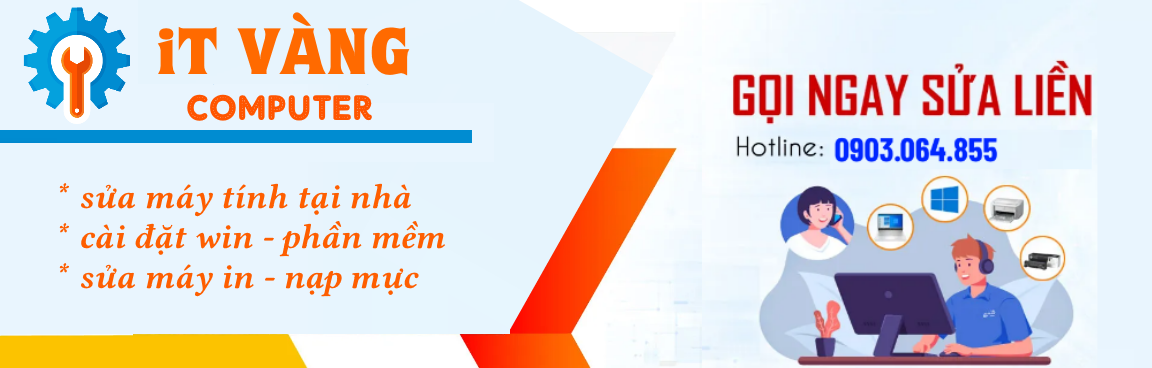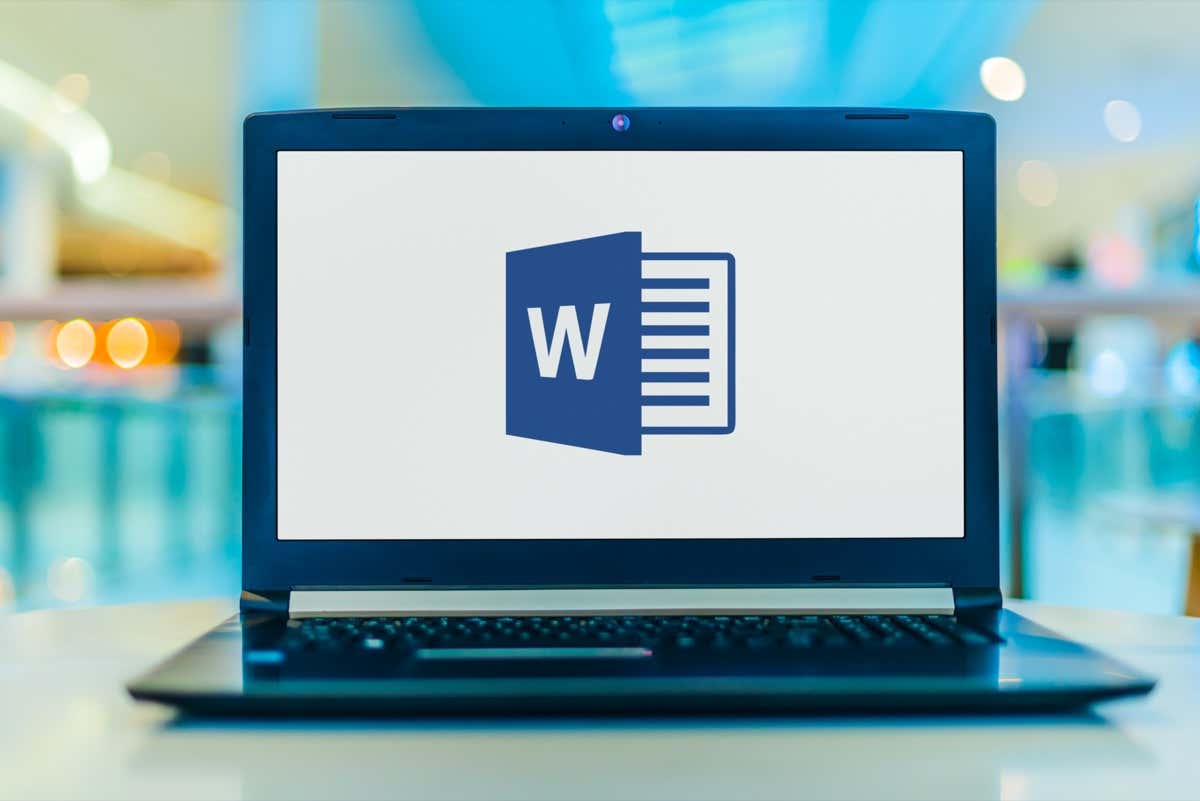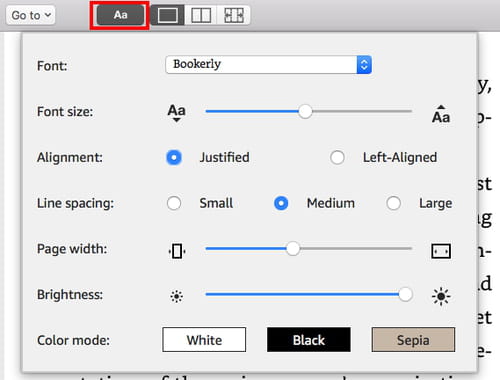[ad_1]
Lỗi bị ngắt kết nối của Microsoft Outlook xuất hiện khi ứng dụng không thể kết nối với internet hoặc máy chủ email của bạn. Điều này thường xảy ra khi bạn đang sử dụng chế độ ngoại tuyến hoặc kết nối internet của bạn không hoạt động. Chúng tôi sẽ chỉ cho bạn một số cách để giải quyết lỗi.
Một số bản sửa lỗi bao gồm tắt chế độ ngoại tuyến, đảm bảo kết nối internet của bạn đang hoạt động và tắt các phần bổ trợ có vấn đề của Outlook.
Khắc phục sự cố Outlook bằng cách tắt Chế độ ngoại tuyến
Chế độ ngoại tuyến của ứng dụng khách Outlook cho phép bạn làm việc trên email của mình trong khi bị ngắt kết nối Internet. Nếu bạn đã bật chế độ này, đó có thể là lý do tại sao Outlook không thể thiết lập kết nối.
Bạn có thể giải quyết sự cố bằng cách tắt chế độ ngoại tuyến.
- Chọn Gửi đi nhận lại ở đầu Quan điểm cửa sổ.
- Chọn Làm việc ngoại tuyến quyền mua.
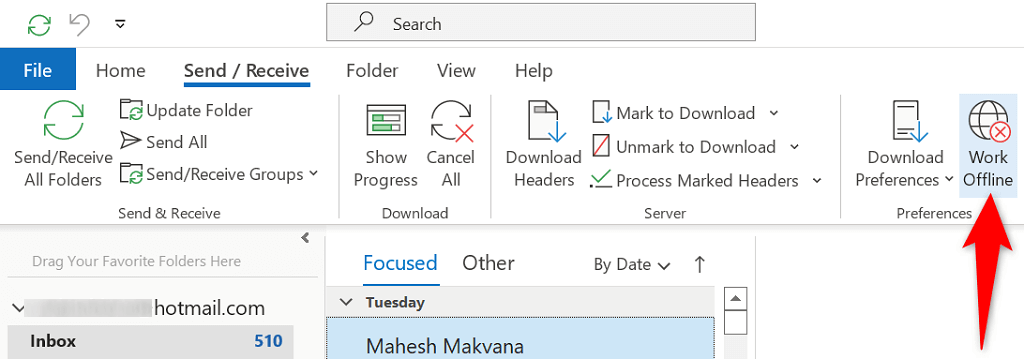
- Outlook sẽ kết nối với máy chủ email của bạn.
Đảm bảo Internet của bạn đang hoạt động
Nếu Outlook không kết nối với máy chủ email của bạn sau khi tắt chế độ ngoại tuyến, kết nối internet của bạn có thể đang gặp sự cố. Điều này có thể khiến ứng dụng hiển thị thông báo đã ngắt kết nối.
Để khắc phục điều đó, hãy kiểm tra xem internet của bạn có hoạt động hay không bằng cách khởi chạy trình duyệt web trên máy tính của bạn và mở một trang web như Google. Nếu trang web tải, internet của bạn đang hoạt động. Trong trường hợp này, hãy đọc để tìm hiểu thêm các bản sửa lỗi.
Nếu trình duyệt của bạn không tải được trang web, bạn có vấn đề về kết nối mạng. Trong trường hợp này, hãy cố gắng tự khắc phục sự cố hoặc liên hệ với nhà cung cấp dịch vụ internet của bạn để được trợ giúp.
Truy cập email của bạn trên web
Có thể máy chủ email của bạn gặp sự cố, khiến Outlook không thiết lập được kết nối. Trong trường hợp này, hãy thử truy cập hộp thư của bạn bằng một phương pháp thay thế và xem cách đó có hiệu quả không.
Ví dụ: truy cập Outlook cho web và cố gắng truy cập tài khoản Outlook của bạn ở đó. Tương tự, hãy truy cập trang Gmail và kiểm tra xem bạn có thể truy cập các email Gmail của mình ở đó hay không.
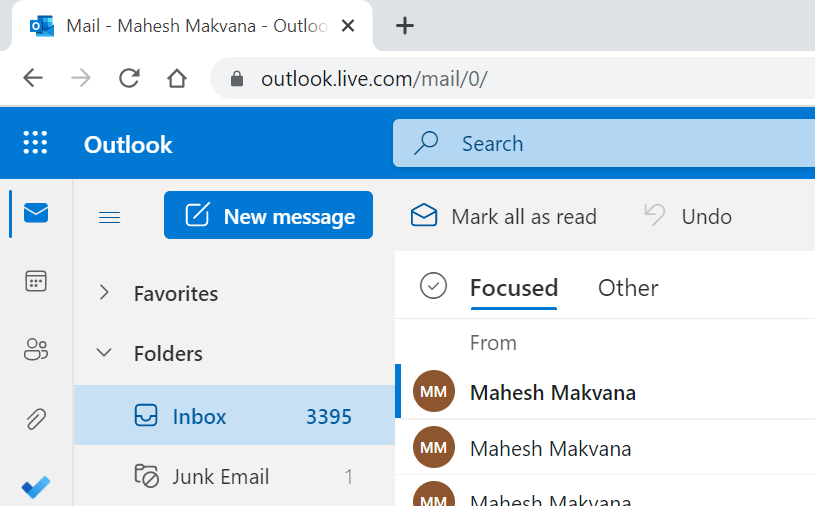
Nếu bạn không thể truy cập email của mình trên web, nhà cung cấp dịch vụ email của bạn đang gặp sự cố. Bạn có thể liên hệ với họ và tìm kiếm sự giúp đỡ.
Khởi động lại PC Windows của bạn để sửa lỗi Outlook đã ngắt kết nối
Các trục trặc nhỏ của PC có thể khiến Outlook không kết nối được với máy chủ email của bạn. Bạn có thể giải quyết hầu hết các sự cố tạm thời bằng cách khởi động lại PC.
Trước khi bạn làm điều đó, hãy lưu công việc chưa lưu của bạn, để bạn không bị mất bất cứ thứ gì.
- Mở Bắt đầu menu và chọn Quyền lực biểu tượng.
- Chọn Khởi động lại từ menu Nguồn.
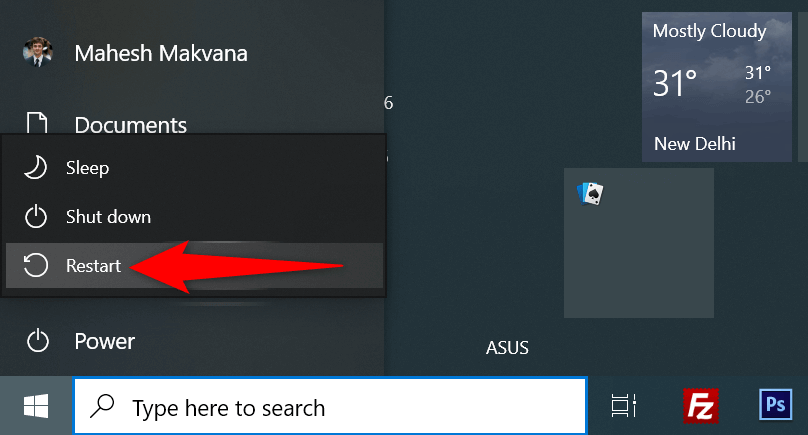
Cập nhật Microsoft Outlook
Lỗi ứng dụng của Outlook có thể là nguyên nhân gây ra lỗi bị ngắt kết nối. Bạn có thể giải quyết hầu hết các lỗi này bằng cách cập nhật ứng dụng của mình lên phiên bản mới nhất.
Microsoft cung cấp các bản cập nhật miễn phí cho tất cả các ứng dụng Office của bạn, bao gồm cả Outlook.
- Mở Quan điểm và chọn Tập tin ở góc trên bên trái.
- Chọn Tài khoản Office từ thanh bên bên trái.
- Lựa chọn Cập nhật các tùy chọn > Cập nhật bây giờ trong ngăn bên phải.
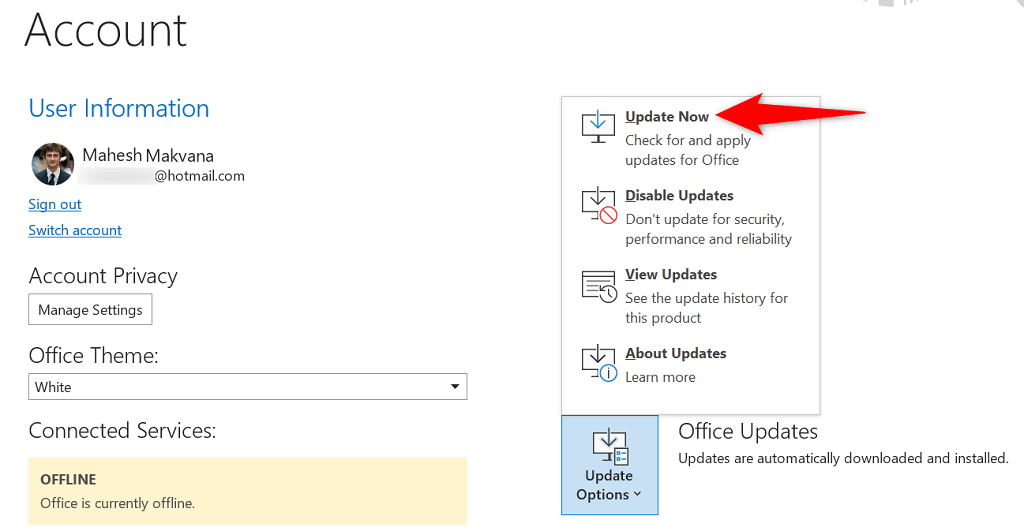
- Chờ Outlook tìm và cài đặt các bản cập nhật.
- Đóng và khởi chạy lại Quan điểm.
Tắt Tường lửa của Windows
Tường lửa tích hợp của Windows đảm bảo máy tính của bạn an toàn trước các mối đe dọa từ mạng bằng cách chặn các hoạt động đáng ngờ khác nhau. Công cụ này có thể đã nhận ra nhầm Outlook là một mối đe dọa tiềm ẩn, khiến ứng dụng không kết nối được với internet.
Bạn có thể xác minh xem có đúng như vậy không bằng cách tạm thời vô hiệu hóa tường lửa của PC.
- Mở Bắt đầu menu, tìm kiếm Bảo mật Windowsvà chọn ứng dụng đó trong kết quả tìm kiếm.
- Chọn Tường lửa và bảo vệ mạng.
- Chọn loại mạng cho biết tích cực.
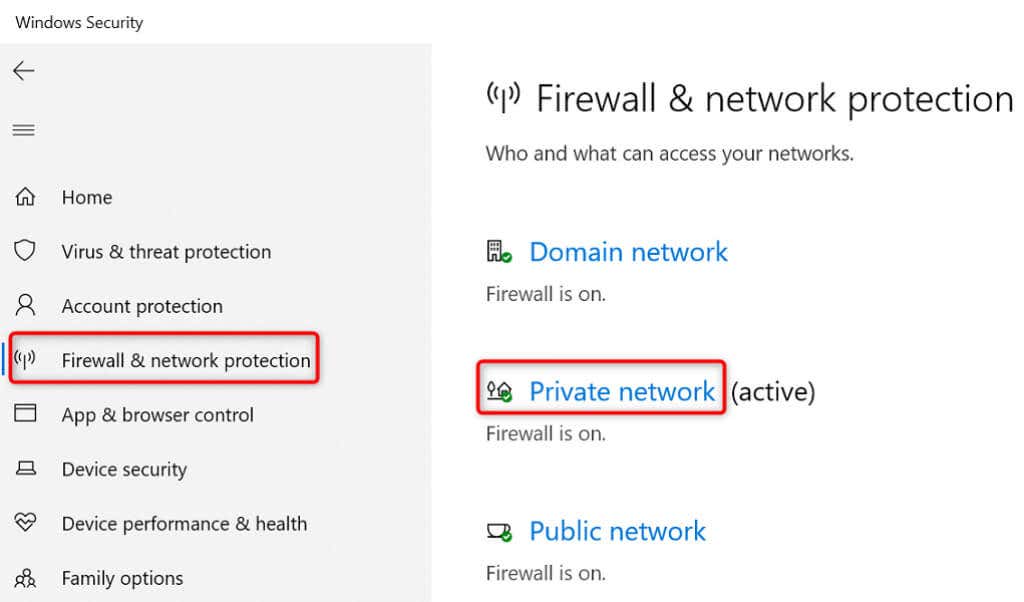
- Chuyển sang chế độ Tường lửa của Bộ bảo vệ Microsoft quyền mua.
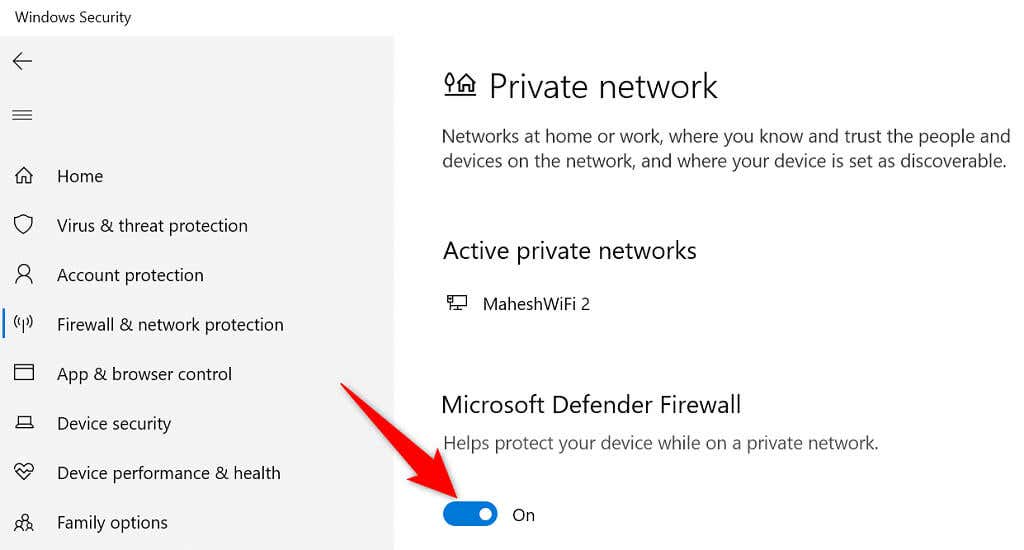
- Lựa chọn Đúng bên trong Kiểm soát tài khoản người dùng lời nhắc.
Nếu Outlook hiện kết nối với máy chủ email của bạn, hãy thêm ứng dụng vào danh sách loại trừ tường lửa của bạn.
Tắt phần bổ trợ của Outlook
Outlook hỗ trợ các phần bổ trợ bên ngoài để cho phép bạn khai thác nhiều hơn từ ứng dụng email này. Đôi khi, một hoặc nhiều tiện ích bổ sung đã cài đặt này bị hỏng hoặc có vấn đề, gây ra sự cố với email của bạn.
Lỗi bị ngắt kết nối của bạn có thể do bổ trợ bị hỏng. Trong trường hợp này, hãy tắt tất cả các phần bổ trợ Outlook của bạn và bật một phần bổ trợ tại một thời điểm để tìm ra thủ phạm.
- Bắt đầu Quan điểm và chọn Tập tin ở góc trên bên trái.
- Chọn Tùy chọn từ thanh bên bên trái.
- Lựa chọn Thêm vào từ thanh bên trái và chọn Đi kế bên COM Add-in trên ngăn bên phải.
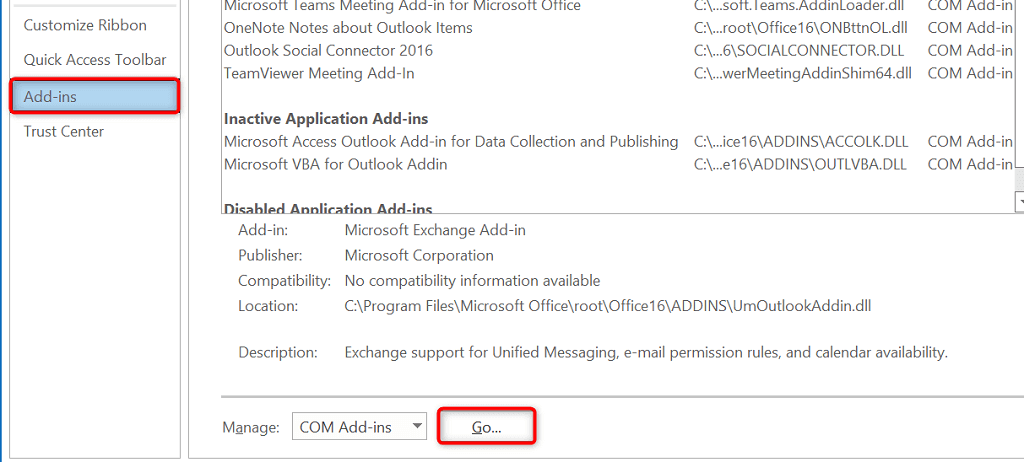
- Bỏ chọn tất cả các phần bổ trợ và chọn ĐƯỢC RỒI.
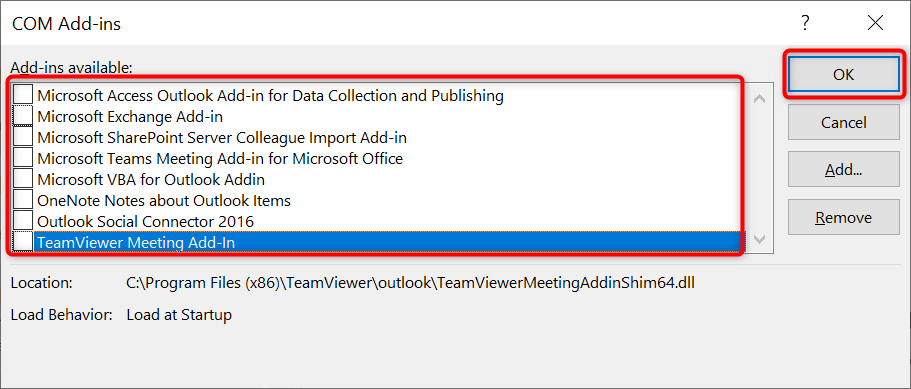
- Kiểm tra xem Outlook có kết nối với máy chủ thư của bạn không. Nếu có, hãy quay lại COM Add-in và kích hoạt một bổ trợ. Tiếp tục làm điều này cho đến khi Outlook ngừng kết nối với máy chủ email của bạn.
- Bạn có thể xóa bổ trợ có vấn đề bằng cách chọn nó trong danh sách và chọn Loại bỏ.
Tạo và sử dụng cấu hình Outlook mới
Hồ sơ Outlook bị hỏng có thể gây ra nhiều sự cố với ứng dụng, bao gồm cả việc chặn kết nối internet của ứng dụng. Trong trường hợp này, bạn có thể tạo một hồ sơ mới và thêm tài khoản email của mình vào đó. Điều này sẽ giải quyết lỗi bị ngắt kết nối của bạn.
- Phóng Quan điểm và chọn Tập tin > Thông tin.
- Chọn Cài đặt tài khoản > Quản lý hồ sơ Phía bên phải.
- Lựa chọn Hiển thị hồ sơ theo dõi bởi cộng.
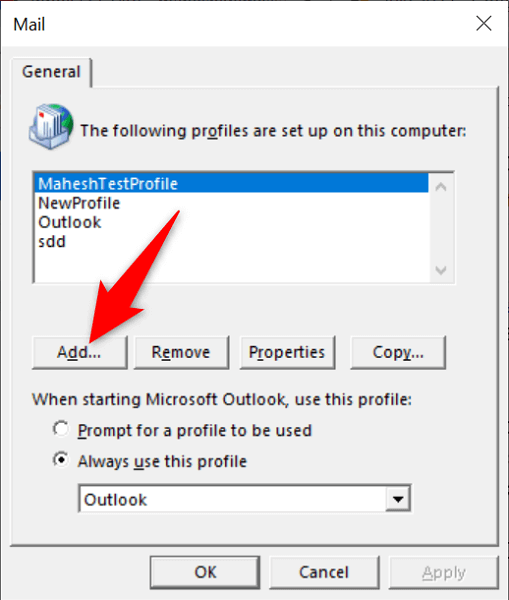
- Nhập tên cho hồ sơ mới của bạn trong Tên hồ sơ trường và chọn ĐƯỢC RỒI.
- Thêm tài khoản email của bạn vào hồ sơ mới tạo trên Thêm tài khoản cửa sổ.
- Chọn Luôn sử dụng hồ sơ này trình đơn thả xuống và chọn hồ sơ mới tạo của bạn.
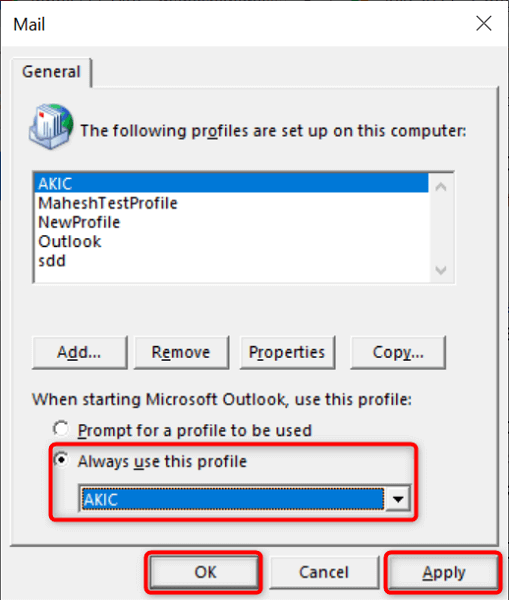
- Lựa chọn Ứng dụng theo dõi bởi ĐƯỢC RỒI.
- Thoát và mở lại Quan điểm.
Sửa chữa ứng dụng Outlook
Nếu lỗi ngắt kết nối của Outlook vẫn còn, các tệp cốt lõi của ứng dụng có thể có vấn đề. Một cách để khắc phục điều đó là sử dụng công cụ sửa chữa Office để sửa chữa tất cả các tệp bị hỏng của ứng dụng Office của bạn.
Công cụ sửa chữa này được bao gồm trong cài đặt Outlook của bạn, vì vậy bạn không cần phải tải xuống hoặc cài đặt nó.
- Mở Control Panel trên PC Windows của bạn.
- Lựa chọn Gỡ bỏ cài đặt một chương trình.
- Chọn phiên bản Office của bạn trên danh sách và chọn Biến đổi ở trên cùng.
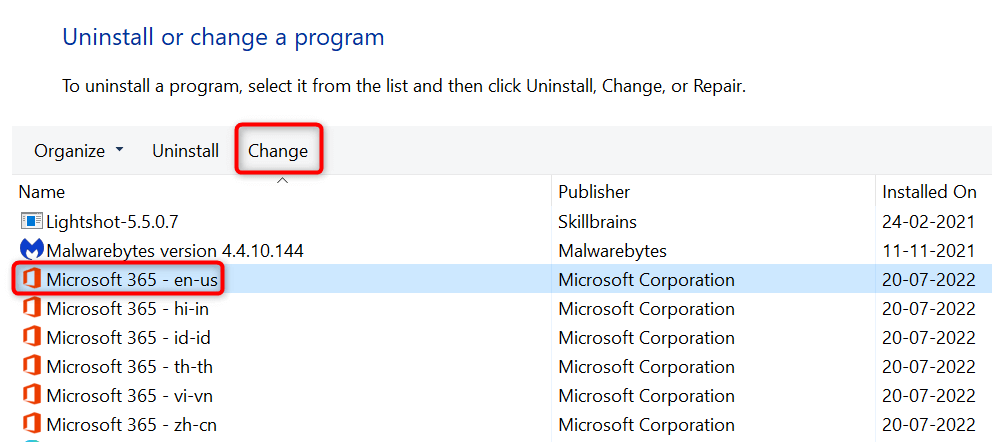
- Lựa chọn Đúng bên trong Kiểm soát tài khoản người dùng lời nhắc.
- Kích hoạt Sửa chữa nhanh tùy chọn và chọn Sửa chữa. Sau đó, làm theo hướng dẫn trên màn hình.
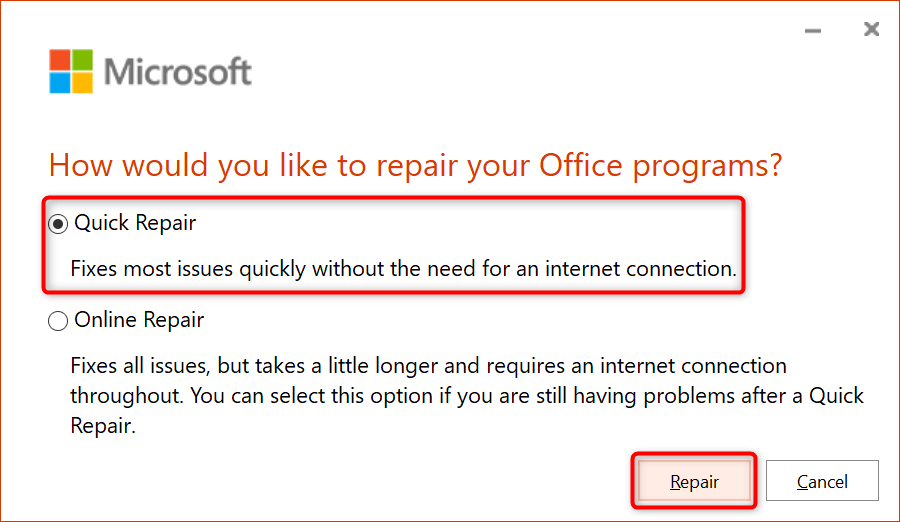
- Nếu sự cố của bạn vẫn tiếp diễn, hãy thử Sửa chữa trực tuyến tùy chọn trong công cụ.
Kết nối Ứng dụng Outlook đã ngắt kết nối với Máy chủ Email của bạn
Ứng dụng MS Outlook của bạn không thể kết nối với máy chủ email của bạn vì nhiều lý do. Sau khi bạn đã khắc phục những sự cố đó trong ứng dụng Outlook cũng như trên PC chạy Windows của mình, ứng dụng sẽ thiết lập kết nối và cho phép bạn gửi và nhận email.
Chúng tôi hy vọng hướng dẫn giúp bạn làm điều đó.
[ad_2]